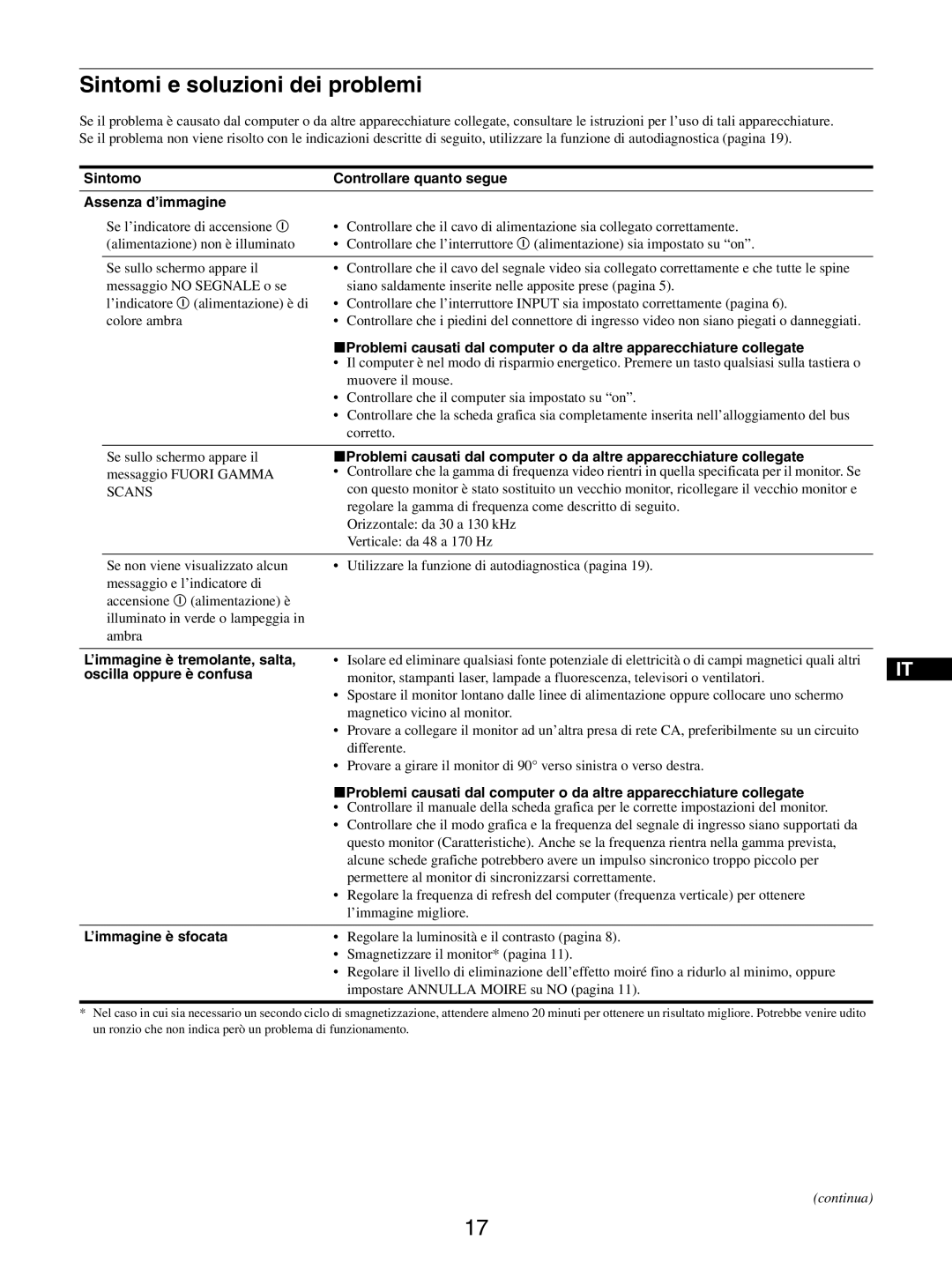Sintomi e soluzioni dei problemi
Se il problema è causato dal computer o da altre apparecchiature collegate, consultare le istruzioni per l’uso di tali apparecchiature. Se il problema non viene risolto con le indicazioni descritte di seguito, utilizzare la funzione di autodiagnostica (pagina 19).
Sintomo | Controllare quanto segue | |
Assenza d’immagine |
| |
| Se l’indicatore di accensione ! | • Controllare che il cavo di alimentazione sia collegato correttamente. |
| (alimentazione) non è illuminato | • Controllare che l’interruttore ! (alimentazione) sia impostato su “on”. |
|
|
|
| Se sullo schermo appare il | • Controllare che il cavo del segnale video sia collegato correttamente e che tutte le spine |
| messaggio NO SEGNALE o se | siano saldamente inserite nelle apposite prese (pagina 5). |
| l’indicatore ! (alimentazione) è di | • Controllare che l’interruttore INPUT sia impostato correttamente (pagina 6). |
| colore ambra | • Controllare che i piedini del connettore di ingresso video non siano piegati o danneggiati. |
|
| xProblemi causati dal computer o da altre apparecchiature collegate |
|
| • Il computer è nel modo di risparmio energetico. Premere un tasto qualsiasi sulla tastiera o |
|
| muovere il mouse. |
|
| • Controllare che il computer sia impostato su “on”. |
|
| • Controllare che la scheda grafica sia completamente inserita nell’alloggiamento del bus |
|
| corretto. |
Se sullo schermo appare il messaggio FUORI GAMMA SCANS
xProblemi causati dal computer o da altre apparecchiature collegate
•Controllare che la gamma di frequenza video rientri in quella specificata per il monitor. Se con questo monitor è stato sostituito un vecchio monitor, ricollegare il vecchio monitor e regolare la gamma di frequenza come descritto di seguito.
Orizzontale: da 30 a 130 kHz
Verticale: da 48 a 170 Hz
Se non viene visualizzato alcun | • Utilizzare la funzione di autodiagnostica (pagina 19). |
| ||
messaggio e l’indicatore di |
|
|
| |
accensione ! (alimentazione) è |
|
|
| |
illuminato in verde o lampeggia in |
|
|
| |
ambra |
|
|
| |
|
|
|
| |
L’immagine è tremolante, salta, | • Isolare ed eliminare qualsiasi fonte potenziale di elettricità o di campi magnetici quali altri |
| ||
IT | ||||
oscilla oppure è confusa | monitor, stampanti laser, lampade a fluorescenza, televisori o ventilatori. | |||
| ||||
| • Spostare il monitor lontano dalle linee di alimentazione oppure collocare uno schermo |
| ||
| magnetico vicino al monitor. |
| ||
| • Provare a collegare il monitor ad un’altra presa di rete CA, preferibilmente su un circuito |
| ||
| differente. |
| ||
| • Provare a girare il monitor di 90° verso sinistra o verso destra. |
| ||
xProblemi causati dal computer o da altre apparecchiature collegate
•Controllare il manuale della scheda grafica per le corrette impostazioni del monitor.
•Controllare che il modo grafica e la frequenza del segnale di ingresso siano supportati da questo monitor (Caratteristiche). Anche se la frequenza rientra nella gamma prevista, alcune schede grafiche potrebbero avere un impulso sincronico troppo piccolo per permettere al monitor di sincronizzarsi correttamente.
•Regolare la frequenza di refresh del computer (frequenza verticale) per ottenere l’immagine migliore.
L’immagine è sfocata | • Regolare la luminosità e il contrasto (pagina 8). |
•Smagnetizzare il monitor* (pagina 11).
•Regolare il livello di eliminazione dell’effetto moiré fino a ridurlo al minimo, oppure impostare ANNULLA MOIRE su NO (pagina 11).
*Nel caso in cui sia necessario un secondo ciclo di smagnetizzazione, attendere almeno 20 minuti per ottenere un risultato migliore. Potrebbe venire udito un ronzio che non indica però un problema di funzionamento.
(continua)
17